Wenn Sie nach einer Lösung suchen, um zu verhindern, dass Android automatisch Apps installiert, hilft Ihnen dieser Artikel.
Das Internet kann Ihnen bei allem helfen, was Sie wollen und was andere von Ihnen wollen. Wenn Sie während des Surfens auf einen Link klicken, können Sie auf andere Anwendungen zum Herunterladen zugreifen. Darüber hinaus können Sie sich sogar Problemen wie Bedrohungen und Datenlecks stellen. Abgesehen davon können Ihre Einstellungen auch das Herunterladen der Apps zulassen, während Sie mit dem Internet verbunden sind.
Einige Benutzer lesen das Popup-Fenster, das auf dem Bildschirm erscheint und um Erlaubnis bittet, nicht. Sie erteilen ohne Lesen die Berechtigung, was später zu Problemen führt, wenn die Apps Daten im Hintergrund verbrauchen.
Es gibt viele Probleme, mit denen ein Benutzer konfrontiert sein kann, und um Ihnen bei einem der häufigsten Probleme zu helfen, z. B. um die automatische Installation von Apps durch Android zu verhindern, haben wir einige der besten Methoden aufgelistet.
So verhindern Sie, dass Android automatisch Apps installiert
Im Folgenden sind einige der Methoden aufgeführt, mit denen Sie die Einstellungen ändern können, um automatische Downloads zu stoppen.
1. Auto-Updates deaktivieren
Anwendungen auf Ihrem Telefon werden automatisch heruntergeladen und aktualisiert, da Sie ihnen Zugriff auf den Play Store gewährt haben. Möglicherweise wissen Sie nichts davon, aber der Play Store fragt nur zu Beginn nach dieser Erlaubnis. Sie können es mit wenigen Schritten ganz einfach ausschalten. Befolgen Sie die folgenden Schritte, um sie zu stoppen.
- Öffnen Sie den Play Store und klicken Sie auf die drei parallelen Linien.
- Ein Menü erscheint aus dem Menü klicken Sie auf die Einstellungsoption.
- Wählen Sie nun die Option Apps automatisch aktualisieren.
- Wählen Sie aus der Liste der Optionen entsprechend Ihrer Anforderung aus. Um die automatischen Updates zu stoppen, wählen Sie „Apps nicht automatisch aktualisieren“.
- Klicken Sie auf Fertig, um die Änderungen zu speichern.
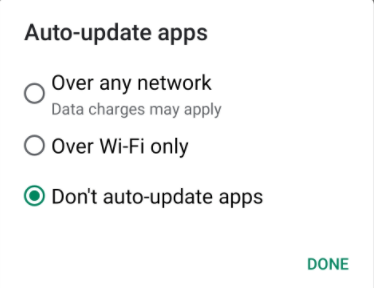
So können Sie die Einstellungen im Play Store ändern, um die automatische Installation von Apps durch Android zu verhindern.
Lesen Sie auch: Die 17 besten Root-Apps für Android-Smartphones im Jahr 2021
2. Download von nicht vertrauenswürdigen Quellen deaktivieren
Der Google Play Store ist eine vertrauenswürdige Plattform, von der Sie die Anwendungen heruntergeladen haben müssen. Abgesehen von der Play Store-Plattform gibt es im Internet viele andere Websites, die zum Herunterladen der Anwendungen verwendet werden können. Die Anwendung von diesen Websites kann Malware mit sich führen, die die Dateien auf dem Handy beschädigen kann.
Um solche Fehler zu vermeiden und die Daten auf Ihrem Handy sicher aufzubewahren, empfehlen wir Ihnen, die vertrauenswürdigen Seiten nur für zum Herunterladen der Anwendungen und um sicherzustellen, dass keine Anwendung von solchen Websites heruntergeladen wird, befolgen Sie die genannten Schritte unter.
- Öffnen Sie auf Ihrem Mobiltelefon die Einstellungen.
- Klicken Sie unter Einstellungen auf Sicherheitseinstellungen.
- Tippen Sie auf Geräteverwaltung.
- Deaktivieren Sie in der Liste die Option "Unbekannte Quellen".
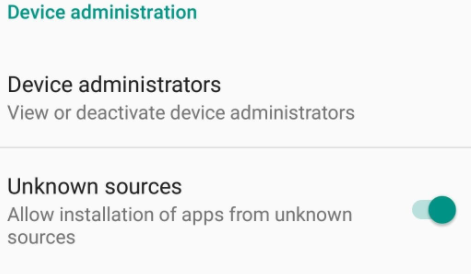
Nachdem Sie die Option jetzt ausgeschaltet haben, haben Sie den Download von unbekannten Quellen erfolgreich eingeschränkt und selbst wenn Sie versuchen, die Apps herunterzuladen, wird sie nicht gestartet. Wenn Sie die App wirklich installieren möchten, können Sie die Option einschalten und fortfahren.
Wir empfehlen Ihnen, es die ganze Zeit auszuschalten, um Ihr Mobiltelefon vor Bedrohungen zu schützen.
Lesen Sie auch: Die 12 besten Smartphone-Nutzungs-Tracker-Apps für Android und iOS im Jahr 2021
3. Hintergrund-Downloads einschränken
Die Apps, die Ihre Daten im Hintergrund zum Herunterladen verwenden, beruhen auf der von Ihnen erteilten Erlaubnis. Wenn die App installiert ist, fragt sie nach mehreren Berechtigungen, die Sie in Eile erteilen, ohne es zu wissen. Einige der Apps beinhalten die Berechtigung für Hintergrund-Downloads, während andere nur nach Kamera, Standort und Mikrofon fragen.
Nachdem Sie die Berechtigung jetzt erteilt haben, liegt es immer noch in Ihrer Kontrolle, sie einzuschränken. Sie können verhindern, dass sie Daten im Hintergrund verwenden, was bedeutet, dass die App Daten nur dann verwendet, wenn Sie sie verwenden. Befolgen Sie die Schritte zum Einschränken Hintergrunddatennutzung.
- Öffnen Sie die Einstellungen auf Ihrem Gerät.
- Tippen Sie auf Mobile Daten und dann auf Datennutzung.
- Jetzt können Sie eine Liste der Apps anzeigen, die die meisten Daten verwendet haben. Tippen Sie auf die App, die Sie einschränken möchten.
- Scrollen Sie nach unten und wählen Sie die Option "Hintergrunddaten einschränken".
Nachdem Sie die Apps auf die Verwendung von Daten im Hintergrund beschränkt haben, werden Sie feststellen, dass Sie die App bis zum Update aktiv halten müssen. Außerdem können Sie in der Zwischenzeit keine anderen verwenden.
4. Schädliche Apps
Die Apps von nicht vertrauenswürdigen Websites können schädliche Dateien mit sich führen, die die Daten in Ihrem System beeinträchtigen können. Um alle Schadprogramme zu verfolgen, können Sie ein Antivirenprogramm verwenden. Antivirus schützt nicht nur die Dateien, sondern verhindert auch, dass Android Apps automatisch installiert.
Von den vielen Apps, die im Internet verfügbar sind, empfehlen wir Ihnen, die vertrauenswürdigste App zu verwenden. Nicht alle Apps sind ideal, um alle Arten von Bedrohungen zu erkennen. Wählen Sie also mit Bedacht.
Lesen Sie auch: Die 9 besten Gewichtsverlust-Apps für Android und iOS im Jahr 2021
5. Von Google abmelden
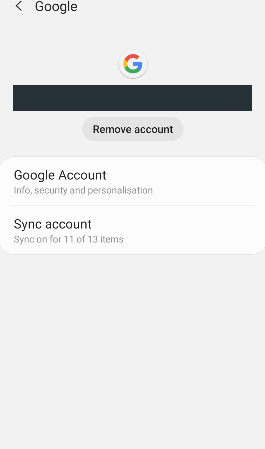
Dies ist eine Methode, um Ihr Konto und Ihr System vor allen Bedrohungen zu schützen. Ihre Kontodaten können von anderen Personen eingesehen werden oder Sie haben Ihr Konto möglicherweise auf anderen Geräten geöffnet. Wenn jemand anderes Ihr Konto auf seinem Telefon verwendet, können die Apps automatisch heruntergeladen werden und Sie müssen in diesem Fall einchecken.
Wenn Sie ein solches Problem mit Ihrem mobilen Gerät oder Ihrem Konto bemerken, müssen Sie sich von allen anderen Geräten von Ihrem Konto abmelden und dann das Passwort ändern. Das Ändern des Passworts schützt das Konto und Sie kennen nur die Anmeldeinformationen.
Lesen Sie auch: Die 13 besten Lese-Apps für Android und iOS, die Sie 2021 verwenden können
6. Werkseinstellungen zurückgesetzt
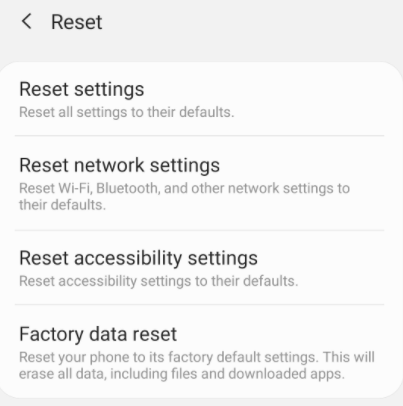
Wenn Sie alle oben genannten Methoden ausprobiert haben und immer noch nicht herausfinden können, wie Sie Android daran hindern können, automatisch Apps zu installieren, wird Ihnen der Schritt definitiv helfen. Das Zurücksetzen auf die Werkseinstellungen löscht alle Daten von Ihrem System und macht Ihr Telefon so, wie Sie es nach dem Kauf erhalten haben.
Vor dem Zurücksetzen auf die Werkseinstellungen empfehlen wir Ihnen, Ihre Daten zu sichern, da alle Daten dauerhaft gelöscht werden. Wenn Sie den Zurücksetzungsvorgang durchführen, ändern sich alle Einstellungen, sogar die Einstellung, aufgrund derer die Apps automatisch installiert werden.
Lesen Sie auch: 14 beste Offline-Schießspiele für Android 2021 (kein Internet erforderlich)
Abschließende Worte: So stoppen Sie den automatischen Download von Apps in Android
Nachdem Sie die oben aufgeführten Methoden gelesen haben, können Sie Android ganz einfach daran hindern, Apps automatisch zu installieren. Sie können alle von Ihnen vorgenommenen Änderungen in den Einstellungen überprüfen, die zu automatischen Downloads geführt haben. Nachdem Sie die Einstellungen identifiziert haben, können Sie die Methode entsprechend auswählen und die Einstellungen wieder so ändern, wie sie sein sollten. Wir hoffen, dass dieser Artikel Ihnen hilft, die automatischen Downloads zu stoppen. Wenn Sie Fragen haben, schreiben Sie diese in den Kommentarbereich.